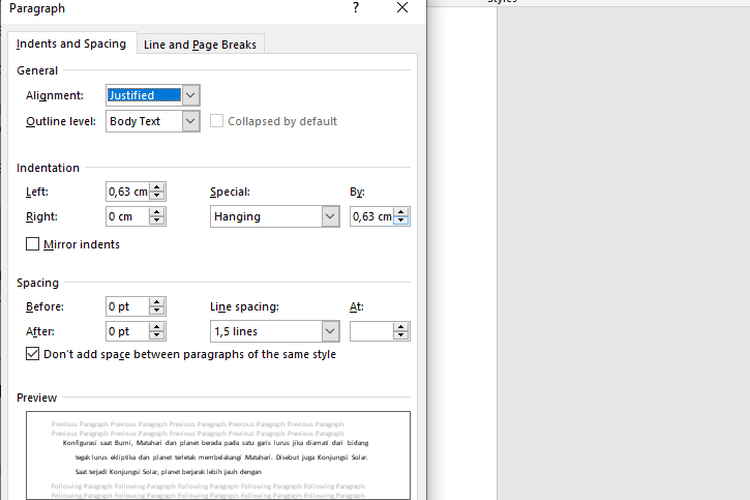Bizzyantum – Microsoft Word adalah salah satu perangkat lunak pengolah kata yang populer dan saat ini banyak digunakan di seluruh dunia. Kemampuannya yang mumpuni dalam mengolah teks menjadikannya pilihan ideal untuk berbagai kebutuhan, mulai dari membuat dokumen sederhana hingga menyusun laporan kompleks. Salah satu aspek penting dalam membuat dokumen yang menarik dan mudah dibaca adalah Atur Spasi di Word yang tepat.
Spasi yang ideal dapat meningkatkan keterbacaan teks, membuat dokumen terlihat rapi dan profesional, serta memberikan estetika visual yang lebih baik. Artikel ini akan membahas secara mendalam tentang cara mengatur spasi di Word agar tampilan dokumen Anda semakin menawan.
Daftar isi:
Memahami Jenis-Jenis Spasi di Word
Word menyediakan beberapa jenis spasi yang dapat Anda atur untuk menyesuaikan format teks sesuai kebutuhan. Berikut adalah beberapa jenis spasi utama yang perlu Anda pahami:
- Spasi Antar Baris: Spasi antar baris menentukan jarak antara satu baris teks dengan baris lainnya.
- Spasi Antar Paragraf: Spasi antar paragraf menentukan jarak antara satu paragraf dengan paragraf lainnya.
- Spasi Antar Kata: Spasi antar kata menentukan jarak antara satu kata dengan kata lainnya.
- Spasi Sebelum Paragraf: Spasi sebelum paragraf menentukan jarak antara teks paragraf dengan batas atas paragraf di atasnya.
- Spasi Setelah Paragraf: Spasi setelah paragraf menentukan jarak antara teks paragraf dengan batas bawah paragraf di bawahnya.
- Spasi Depan Tab: Spasi depan tab menentukan jarak antara teks yang diindentasi dengan tab dengan batas kiri margin.
- Spasi Gantung: Spasi gantung digunakan untuk mengatur indentasi baris pertama paragraf agar menjorok ke dalam lebih banyak daripada baris-baris berikutnya.
Mengatur Spasi Antar Baris
Untuk mengatur spasi antar baris, ikuti langkah-langkah berikut:
- Pertama Pilih teks yang ingin Anda mengubah spasi antar barisnya.
- Klik tab Home pada menu utama Word.
- Pada grup Paragraph, klik panah dropdown di samping tombol Line and Paragraph Spacing.
- Pilih nilai spasi antar baris yang di inginkan dari daftar yang tersedia. Anda dapat memilih nilai standar seperti Single, 1.5 Lines, Double, atau At Least.
- Anda juga dapat mengatur nilai spasi antar baris secara manual dengan mengetikkan nilai yang di inginkan di kotak Before dan After.
Mengatur Spasi Antar Paragraf
Untuk mengatur spasi antar paragraf, ikuti langkah-langkah berikut:
- Pilih paragraf yang ingin Anda ubah spasi antar paragrafnya.
- Klik tab Home pada menu utama Word.
- Pada grup Paragraph, klik panah dropdown di samping tombol Line and Paragraph Spacing.
- Pilih nilai spasi antar paragraf yang di inginkan dari daftar yang tersedia. Anda dapat memilih nilai standar seperti Before dan After yang sudah di tentukan.
- Anda juga dapat mengatur nilai spasi antar paragraf secara manual dengan mengetikkan nilai yang di inginkan di kotak Before dan After.
Mengatur Spasi Antar Kata
Untuk mengatur spasi antar kata, ikuti langkah-langkah berikut:
- Pilih teks yang ingin Anda ubah spasi antar kata.
- Klik tab Home pada menu utama Word.
- Pada grup Font, klik tombol Advanced (terletak di sudut kanan bawah grup).
- Pada kotak dialog Font, klik tab Character Spacing.
- Di bawah Spacing, atur nilai Spacing yang di inginkan. Anda dapat memilih Condensed, Normal, atau Expanded.
- Klik OK untuk menerapkan pengaturan.
Mengatur Spasi Depan Tab dan Spasi Gantung
Untuk mengatur spasi depan tab dan spasi gantung, ikuti langkah-langkah berikut:
- Klik tab Home pada menu utama Word.
- Pada grup Paragraph, klik tombol Tabs.
- Pada kotak dialog Tabs, atur nilai Stop dan Tab Stop sesuai kebutuhan.
- Untuk mengatur spasi gantung, pilih Hanging di bawah Alignment.
- Klik OK untuk menerapkan pengaturan.
Kesimpulan
Menata spasi di Word bagaikan melukis dengan kata-kata. Dengan memahami jenis-jenis spasi, menggunakan fitur-fitur yang tersedia, dan menerapkan tips dan trik, Anda dapat menciptakan dokumen yang menawan dan mudah di baca. Ingatlah bahwa kunci utama penataan spasi yang baik adalah konsistensi dan keseimbangan. Selamat berkreasi dengan spasi dan ciptakan dokumen yang memukau!